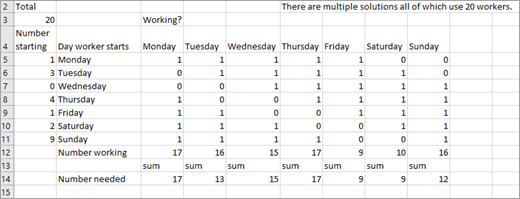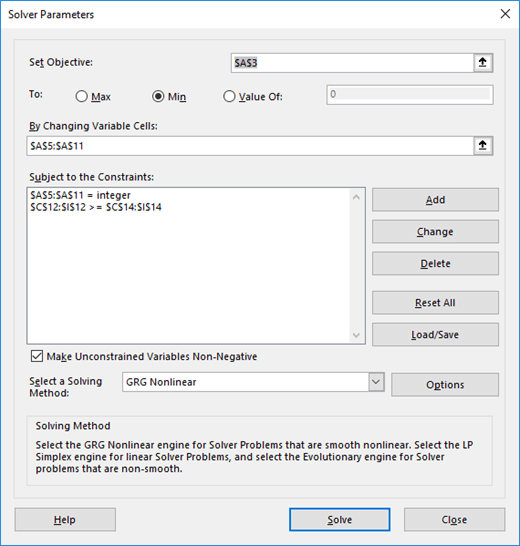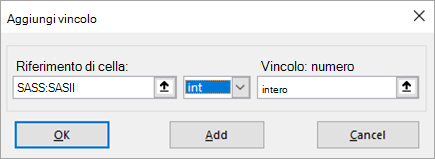Molte aziende (ad esempio banche, ristoranti e aziende di servizi postali) conoscono le loro esigenze di lavoro nei diversi giorni della settimana e hanno bisogno di un metodo per pianificare in modo efficiente la propria forza lavoro. È possibile usare il componente aggiuntivo Risolutore di Excel per creare una pianificazione del personale in base a tali requisiti.
Pianificare la forza lavoro per soddisfare le esigenze di lavoro (esempio)
Nell'esempio seguente viene illustrato come usare il Risolutore per calcolare i requisiti di personale.
I processi bancari Contoso vengono effettuati 7 giorni alla settimana. Il numero di lavoratori necessari ogni giorno per elaborare i controlli viene visualizzato nella riga 14 del foglio di lavoro di Excel mostrato di seguito. Ad esempio, il martedì sono necessari 13 lavoratori, 15 il mercoledì e così via. Tutti i dipendenti della banca lavorano 5 giorni consecutivi. Qual è il numero minimo di dipendenti che la banca può avere e che soddisfa ancora i suoi requisiti di lavoro?
-
Iniziare identificando la cella obiettivo, modificando le celle e i vincoli per il modello Risolutore.
-
Cella obiettivo : ridurre al minimo il numero totale di dipendenti.
-
Celle variabili : numero di dipendenti che iniziano a lavorare (il primo di cinque giorni consecutivi) ogni giorno della settimana. Ogni cella modificabile deve essere un numero intero non negativo.
-
Vincoli : per ogni giorno della settimana, il numero di dipendenti che lavorano deve essere maggiore o uguale al numero di dipendenti richiesti. (Numero di dipendenti che lavorano) >=(Dipendenti necessari)
-
-
Per configurare il modello, è necessario tenere traccia del numero di dipendenti che lavorano ogni giorno. Iniziare immettendo i valori di prova per il numero di dipendenti che iniziano il turno di cinque giorni ogni giorno nell'intervallo di celle A5:A11. Ad esempio, in A5 immettere 1 per indicare che 1 dipendente inizia a lavorare il lunedì e lavora dal lunedì al venerdì. Immettere i lavoratori necessari ogni giorno nell'intervallo C14:I14.
-
Per tenere traccia del numero di dipendenti che lavorano ogni giorno, immettere 1 o 0 in ogni cella dell'intervallo C5:I11. Il valore 1 in una cella indica che i dipendenti che hanno iniziato a lavorare nel giorno designato nella riga della cella stanno lavorando al giorno associato alla colonna della cella. Ad esempio, 1 nella cella G5 indica che i dipendenti che hanno iniziato a lavorare il lunedì lavorano il venerdì; lo 0 nella cella H5 indica che i dipendenti che hanno iniziato a lavorare il lunedì non lavorano il sabato.
-
Per calcolare il numero di dipendenti che lavorano ogni giorno, copiare la formula =MATR.SOMMA.PRODOTTO($A$5:$A$11;C5:C11) da C12 a D12:I12. Ad esempio, nella cella C12 questa formula restituisce =A5+A8+A9+A10+A11, che è uguale a (Numero a partire da lunedì)+ (Numero a partire da giovedì)+(Numero a partire da venerdì)+(Numero a partire da sabato)+ (Numero a partire da domenica)+. Questo totale è il numero di persone che lavorano il lunedì.
-
Dopo aver calcolato il numero totale di dipendenti nella cella A3 con la formula =SOMMA(A5:A11), è possibile immettere il modello nel Risolutore come illustrato di seguito.
-
Nella cella obiettivo (A3) si vuole ridurre al minimo il numero totale di dipendenti. Il vincolo C12:I12>=C14:I14 assicura che il numero di dipendenti che lavorano ogni giorno sia almeno lo stesso numero necessario per quel giorno. Il vincolo A5:A11=integer assicura che il numero di dipendenti che iniziano a lavorare ogni giorno sia un numero intero. Per aggiungere questo vincolo, fare clic su Aggiungi nella finestra di dialogo Parametri Risolutore e immettere il vincolo nella finestra di dialogo Aggiungi vincolo (illustrata di seguito).
-
È anche possibile selezionare le opzioni Presuppone modello lineare e Presupponendo non negativo per le celle variabili facendo clic su Opzioni nella finestra di dialogo Parametri Risolutore e quindi selezionando le caselle di controllo nella finestra di dialogo Opzioni Risolutore .
-
Fare clic su Risolvi. Vedrai il numero ottimale di dipendenti per ogni giorno.
In questo esempio è necessario un totale di 20 dipendenti. Un dipendente inizia il lunedì, tre inizia il martedì, quattro iniziano il giovedì, uno inizia il venerdì, due iniziano il sabato e nove iniziano la domenica.
Si noti che questo modello è lineare perché la cella obiettivo viene creata aggiungendo celle variabili e il vincolo viene creato confrontando il risultato ottenuto aggiungendo il prodotto di ogni cella modificabile volte una costante (1 o 0) al numero di lavoratori richiesto.
Servono altre informazioni?
È sempre possibile rivolgersi a un esperto della Tech Community di Excel o ottenere supporto nelle Community.